 (IIS打开网站属性方法) 在网站属性窗口中的默认“网站”选项卡中找到并单击“高级”,如下图所示。 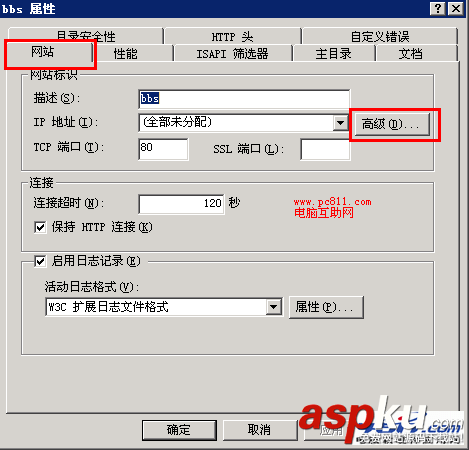 (IIS打开网站高级网站标识) 在高级网站标识中,一般默认主机头值是空的。如果想让别人直接输入IP地址访问网站的话,就不管它,保护是空的样子。如果不想让别人直接输入IP就访问网站的话,需要选择中网站中的标识并单击编辑,在添加/编辑网站标识窗口中设置相应端口号和网站主机头值。 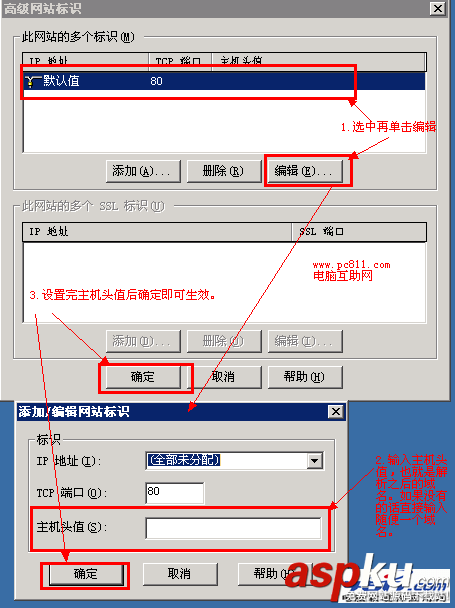 (IIS网站高级网络站标识设置) 编者注:IIS的网站主机头值,就是解析的域名。一般来说都是我们域名。 以下是网站标识直接是空,也就是说没有设置主机头值。就可以直接输入IP地址即可访问服务器中的网站。 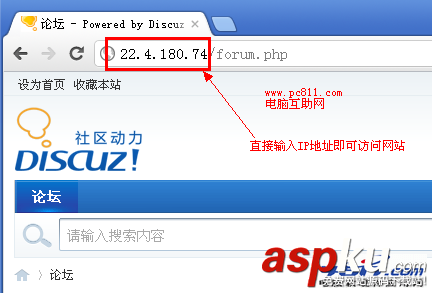 (使用IP地址访问服务器网站) 以上是已经编辑过的主机头,也就是说把原来默认为空的主机值值改了,就会出现无法使用IP地方访问的情况。一般直接输入IP地址时服务器返回"Bad Request(Invalid Hostname)"的提示。就已经达到了禁止使用IP地址来访问服务器网站的目录了。 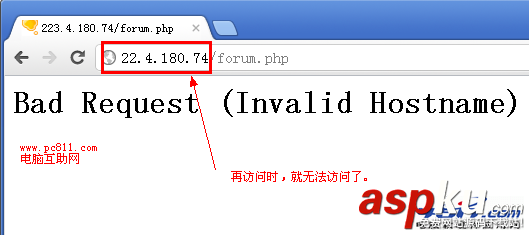 (IIS禁止IP地址访问服务器网站) |
新闻热点
疑难解答
图片精选